2023 年如何在 iPhone、iPad 上錄屏
已發表: 2022-12-062023 年如何在 iPhone、iPad 上錄屏
目錄
- 1什麼是屏幕錄製?
- 2如何在 iPhone 上錄屏
- 3如何製作帶音頻的 iPhone 屏幕錄製
- 4在哪裡可以找到錄製的視頻
- 適用於 iPhone 的5 個頂級屏幕錄像機應用程序
- 5.1 1. TechSmith Capture:最有效的屏幕錄像機應用
- 5.2 2.記錄它
- 5.3 3. Web Recorder:捕獲您的 iOS 瀏覽器
- 5.4相關
什麼是屏幕錄製?
屏幕錄製記錄您設備上的一舉一動,從而在視頻中出現屏幕。 屏幕錄像機可在筆記本電腦、台式機、平板電腦和移動設備上使用。 他們可以錄製從屏幕的一小部分到整個屏幕的所有內容。
屏幕錄像機用於:
- 確保將網站上的問題快速報告給軟件開發人員團隊
- 使用其設備解決客戶問題的解決方案演練
- 通過視頻與同事協作
- 給新員工寫歡迎詞。
- 在非會議上談論您的工作
- 您可以使用手機或計算機對視頻進行任何其他操作。
如何在 iPhone 上屏幕記錄
將屏幕錄製按鈕添加到控制中心菜單後,您就可以使用該功能了。 只要錄製正在運行,屏幕錄製功能允許您錄製您在屏幕上看到的每一次滑動或點擊。 這只是可以簡化您的生活的眾多 iPhone 功能之一。
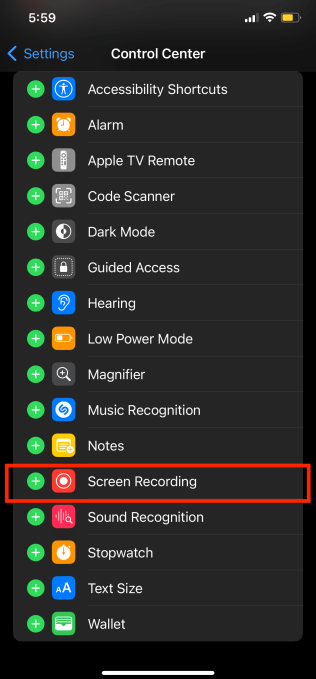
- 向下滾動(iPhone X 及更新機型)以打開控制中心。
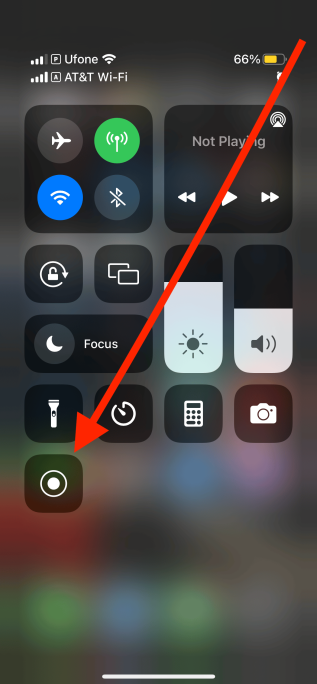
- 按錄製按鈕。
- 將顯示三秒倒計時,之後屏幕左上角的時鐘將變為紅色。 如果您使用的是舊款 iPhone,則紅色條將顯示在屏幕頂部。
- 單擊您的屏幕以關閉您的控制中心。 您現在正在手機屏幕上錄製音頻和視頻。
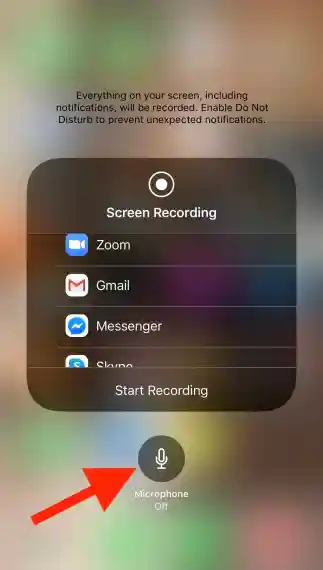
- 如果您準備好結束錄製,請點擊屏幕右上角的紅色條或時鐘,然後按停止。 或者在短信縮寫中滑動字母 s/u 以啟動控制中心,然後再次點擊錄製按鈕。
如何製作帶音頻的 iPhone 屏幕錄製
在 iPhone 中進行屏幕錄製的默認設置還會錄製設備後台播放的任何音樂。 這是一個極好的功能。 但是,您知道 iPhone 還可以錄製屏幕上的音頻嗎? 是的,可行,而且步驟簡單。 您可以藉助內置麥克風捕捉現場音頻。 最令人印象深刻的功能是錄音機,因為屏幕可以混合通過手機播放的音頻。 因此,現在可以在錄製屏幕時發表評論。 了解如何使用帶音頻的 iPhone 12 進行屏幕錄製。
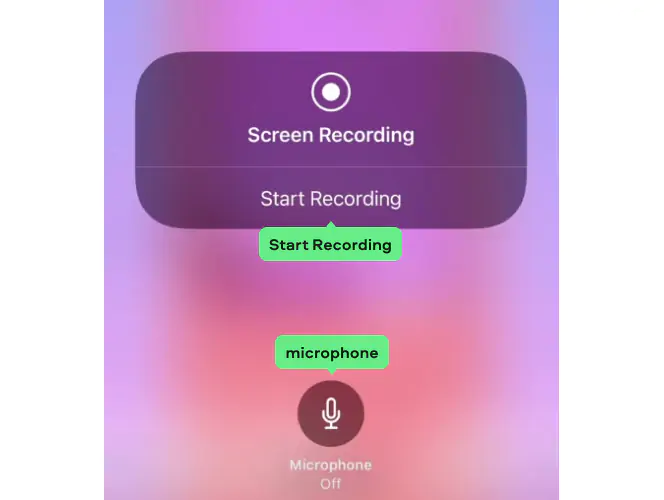
- 如果您想使用音頻啟動 iPhone 屏幕錄製,請立即單擊控制中心內的錄製按鈕。
- 如果您想使用屏幕上的內置麥克風錄製音頻,您需要按下錄製按鈕並保持幾分鐘。
- 當您按下錄製按鈕幾分鐘時,用戶將看到一個警告屏幕。
- 要使用麥克風錄製音頻,只需單擊麥克風按鈕。
- 然後,點擊開始錄製。
- 三秒倒計時後,您的 iPhone 將開始使用音頻錄製您的屏幕。
在哪裡可以找到錄製的視頻
如果您試圖弄清楚在哪裡可以找到這些錄音,以下部分將對您有所幫助。 如果您通過向下滑動控制中心結束錄製,然後點擊左上角的錄製計時器按鈕,您的錄製將默認進入“照片”文件夾。 要查看您的錄音,請訪問照片,搜索視頻,然後單擊播放。 您可以根據需要共享、刪除或修改視頻。

適用於 iPhone 的頂級屏幕錄像機應用
自然地,捕獲屏幕的最佳方法是使用內置的 iOS 屏幕錄像機; 但是,某些應用程序可以將您的錄音提升到更高的水平。 為了幫助您對可用於錄製屏幕的眾多應用程序進行分類,以下是您可以下載以捕獲 iPhone 屏幕上的屏幕的頂級屏幕錄製軟件:
1. TechSmith Capture:最有效的屏幕錄像機應用程序
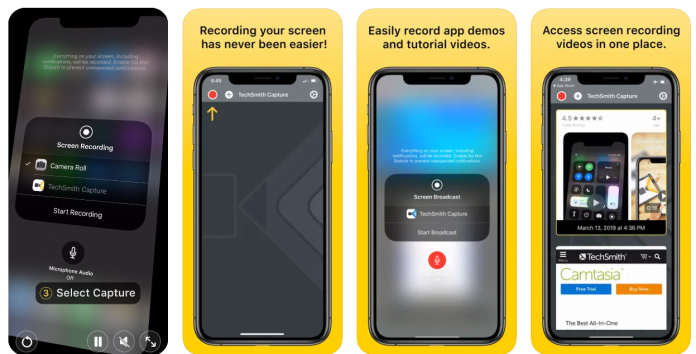
如果您在 PC 上製作屏幕,您可能會認為 TechSmith 是其 Camtasia 應用程序集合的一部分。 使用 TechSmith Capture 應用程序 TechSmith Capture,您可以捕獲屏幕,並且與類似的應用程序一樣,TechSmith Capture 可以錄製您的麥克風,以便您可以在視頻中包含旁白或畫外音。
完成錄製後,視頻將存儲在應用程序內組織整齊的庫中。 您可以查看、編輯或分享它們。 此外,在 PC 上運行 Camtasia 時,您可以將視頻直接從小工具上傳到桌面,而無需離開應用程序。
App Store 上的 TechSmith Capture
2.記錄下來
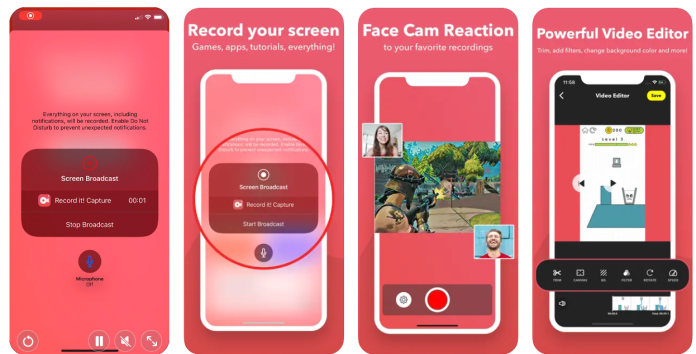
不僅記錄它! 而且還允許您同時錄製音頻和屏幕,類似於 iOS 中原生提供的屏幕錄製功能; 它允許您使用相機進行錄製,在屏幕上捕捉您的反應。 這有助於為 YouTube 和其他類似社交媒體網站(例如 Instagram)創建視頻內容,因為它可以讓觀眾在您說話時看到您的臉,並且能夠同時看到您的屏幕。
記錄下來! 還可以導入您之前直接從相機膠卷中錄製的錄音,然後向其中添加音頻旁白、視頻反應和其他註釋。
記錄下來! 在 App Store 上可用
3. Web Recorder:捕獲您的 iOS 瀏覽器
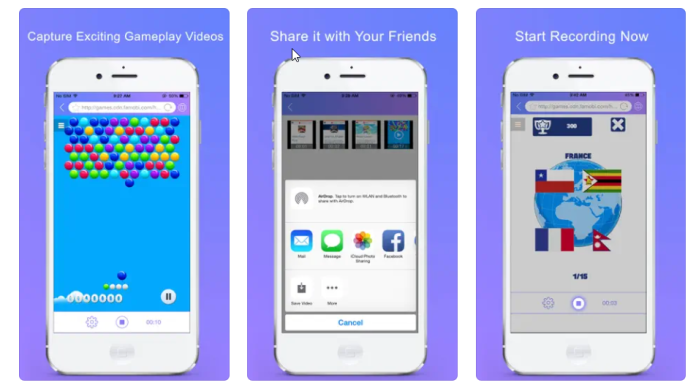
如果您希望捕獲瀏覽器中發生的事情,您會發現 Web Recorder 可能是您一直在尋找的應用程序。 它充當其網絡瀏覽器,並在頁面內跟踪網站上發生的事情。 這意味著您不必擔心稍後會出現通知或裁剪頁面以刪除時間或數據連接等內容。
完成錄製後,您可以直接從應用程序中保存和上傳視頻。
網絡錄像機
在 RemotePik 上獲得無限的圖形和視頻設計服務,預訂免費試用
要讓自己了解最新的電子商務和亞馬遜新聞,請在 www.cruxfinder.com 訂閱我們的時事通訊
